一键生成论文目录的实用方法
- 更新时间:2025-04-30
在这个信息爆炸的时代,撰写论文已经成为学术研究与学习生涯中不可或缺的一部分。然而,面对冗长的文章结构和复杂的层级关系,如何高效地生成一个清晰、准确的论文目录,往往是让许多作者头疼不已的问题。想象一下,如果有一把神奇的钥匙,能够瞬间解锁繁琐的手动排版困境,让你的论文从杂乱无章跃升至井井有条,那该是多么诱人的愿景!今天,就让我们一起探索这把“钥匙”——如何自动生成论文目录,让你的学术作品焕然一新。
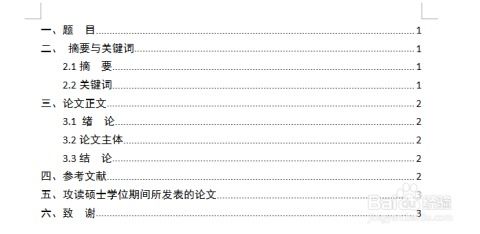
一、为何自动生成论文目录至关重要?
论文目录,作为整篇文章的导航地图,不仅关乎读者的阅读体验,更是评审老师评判论文专业性的重要依据之一。一个条理清晰的目录,能够快速引导读者定位到感兴趣或关键的部分,极大提升论文的可读性和说服力。相比之下,手动编排的目录不仅耗时费力,且极易出错,一旦文章内容有所调整,目录的更新便成为一项艰巨的任务。因此,掌握自动生成目录的技能,无疑是每位论文作者的必备武器。
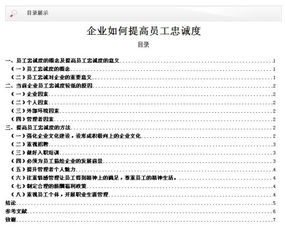
二、准备工作:选用合适的工具
在数字化时代,各类文字处理软件如Word、LaTeX等,均提供了强大的自动生成目录功能。选择哪款工具,很大程度上取决于你的使用习惯、论文格式要求以及个人偏好。
Word用户:微软Word作为普及度最高的文字处理软件,其内置的“引用”选项卡下便有“目录”功能,支持自定义样式,操作简单直观,适合大多数初学者。
LaTeX用户:对于追求极致排版效果的学者而言,LaTeX以其强大的排版能力和灵活的自定义选项著称。通过`\tableofcontents`命令即可自动生成目录,且支持与复杂的文档结构完美融合。
三、实战演练:以Word为例
步骤一:设置标题样式
在Word中自动生成目录的前提是,你需要先为论文中的各级标题(如章节标题、小节标题等)应用合适的标题样式(如“标题1”、“标题2”等)。这些样式不仅决定了标题的外观,更是生成目录时识别层级的关键。
1. 选中要设置为标题的文字。
2. 在“开始”选项卡中,点击“样式”组中的相应标题样式(如“标题1”)。
3. 重复上述步骤,为所有不同级别的标题应用相应的样式。
步骤二:插入页码
为了方便读者查找,通常论文的每一页都会标注页码。在生成目录之前,确保已正确设置页码格式和位置。
1. 点击“插入”选项卡,选择“页码”。
2. 根据需要选择页码的位置(页脚或页眉)和样式。
3. 调整页码起始编号(如需从正文开始编号,可在正文前插入分节符并重新设置页码)。
步骤三:自动生成目录
一切准备就绪,接下来就是最激动人心的时刻——自动生成目录!
1. 将光标放置在论文开头,通常是标题页之后。
2. 转到“引用”选项卡,点击“目录”下拉菜单。
3. 选择一个预设的目录样式,或点击“自定义目录”进行更细致的设置。
4. Word将自动扫描文档,根据标题样式生成目录。
步骤四:更新目录
随着论文的撰写深入,内容难免会有所调整。此时,只需简单几步即可更新目录,确保其与正文内容同步。
1. 右键点击目录区域,选择“更新域”。
2. 在弹出的对话框中,根据需要选择“更新整个目录”或仅更新页码。
3. 点击确定,目录即会按照最新内容自动调整。
四、进阶技巧:LaTeX中的目录生成
对于LaTeX用户而言,自动生成目录的过程虽略显抽象,却提供了更为灵活的控制能力。
基础命令:在文档导言区(`\begin{document}`之前)加载必要的宏包(如`tocloft`用于自定义目录),然后在文档正文开头使用`\tableofcontents`命令即可生成目录。
章节命令:使用`\chapter`、`\section`、`\subsection`等命令定义不同层级的标题,LaTeX会根据这些命令自动判断目录层级。
自定义样式:通过修改`tocdepth`参数控制目录显示的层级深度,或使用`tocloft`宏包精细调整目录的字体、间距等。
交叉引用:LaTeX的交叉引用功能允许你在正文中插入对图表、公式等的引用,这些引用也会自动更新至目录中,确保一致性。
五、不可忽视的细节优化
无论是Word还是LaTeX,自动生成目录后,不妨再花些时间进行细节上的优化,让目录更加美观、实用。
对齐调整:确保目录项左对齐或缩进一致,提升视觉效果。
字体与间距:根据论文整体风格调整目录的字体大小、颜色及行间距,保持风格统一。
页码格式:检查页码是否正确对应各章节,避免跳页或重复页码。
超链接:在Word中,可以启用“使用超链接而不使用页码”选项,方便读者直接点击目录跳转至对应页面。
六、结语
自动生成论文目录,看似简单,实则蕴含着对论文结构的深刻理解与高效管理的智慧。它不仅能够大幅提升论文的专业形象,更是对作者时间管理能力的一次重要考验。掌握这一技能,你将从繁琐的格式调整中解放出来,有更多精力专注于内容的打磨与创新。在这个快节奏的时代,让我们以技术为翼,让学术之旅更加顺畅高效。现在,就让我们一起动手,为你的论文打造一个精美的“导航地图”吧!
- 上一篇: 美版iPhone 4轻松激活指南
- 下一篇: 掌握咖啡艺术:轻松玩转咖啡机









